от Аша Наяк
Игралната конзола Xbox е популярна игрална конзола, която съперничи на Sony Playstation. Както при всички технологични устройства днес, Xbox също трябва периодично да се актуализира, за да гарантира, че операционната система, игрите и медийните приложения работят гладко. Това помага на потребителите с игрово изживяване с гащеризони с добавяне на нови функции и надграждане на съществуващите функции. Понякога няма да ви бъде позволено да се свържете с мрежата на Xbox, ако актуализацията не е извършена. Нека видим как да избегнем подобни ситуации и да имаме страхотно игрово изживяване.
Стъпки за актуализиране на Xbox Series X/S
Стъпка 1: Натиснете Бутон Xbox на вашия контролер.

Стъпка 2: Отидете на Профил и система и след това отидете на Настройки.

Забележка: Можете да натиснете бутона Lb/Rb на вашия контролер, за да навигирате в разделите.
Стъпка 3: Отидете на Система раздел и изберете Актуализации.
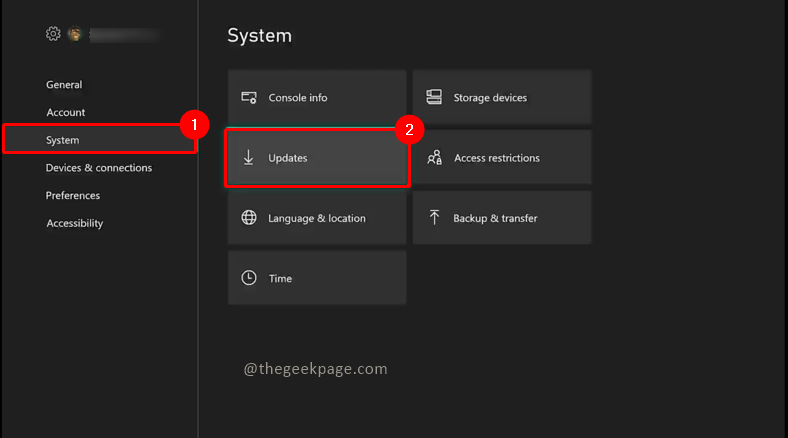
Забележка: В този раздел ще има известие за най-новите налични актуализации. В момента в моята конзола няма налична актуализация. Така че ще се покаже
Няма налична актуализация на конзолата. Когато има налична актуализация, този бутон ще покаже налична актуализация и щракнете върху него, за да инсталирате актуализациите.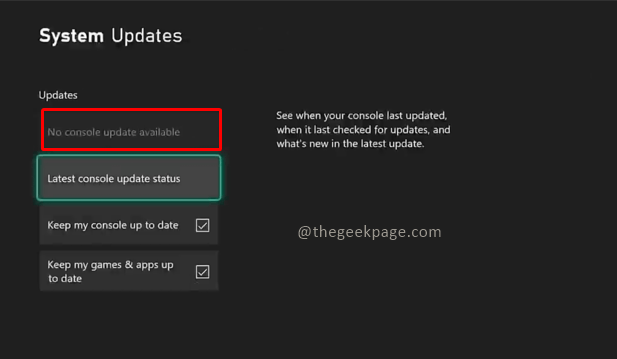
Стъпка 4: Кликнете върху Състояние на последната актуализация на конзолата. Можете да проверите кога конзолата е актуализирана последно и можете също да проверите какво е новодостъпно, като щракнете върху Какво ново? бутон.
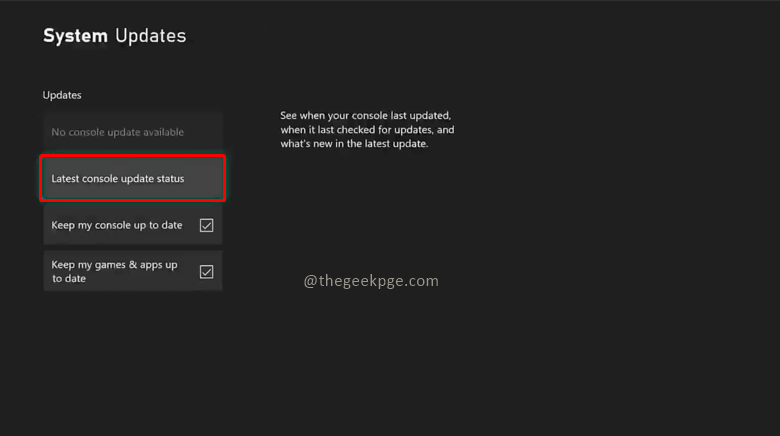
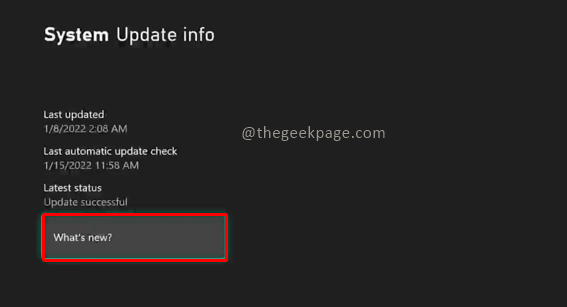
Стъпка 5: Върнете се към предишното меню, поставете отметки в квадратчетата Поддържайте моята конзола актуална и Поддържайте моите игри и приложения актуални.
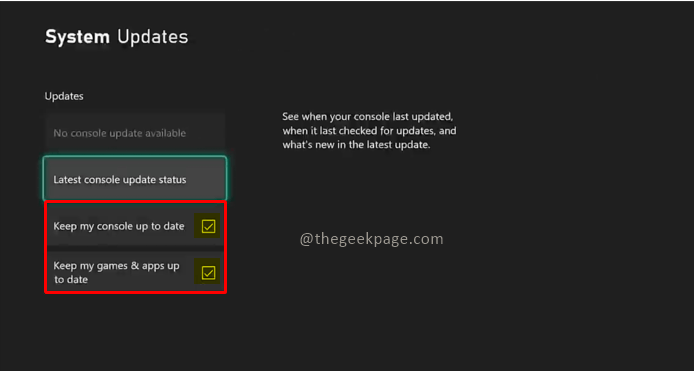
Забележка: Това ще актуализира Xbox автоматично с нови актуализации, когато са налични. Също така, ако игрите или приложенията, които сте изтеглили, имат актуализация, ще се актуализират автоматично. Ако деактивирате и двете квадратчета, ще трябва да актуализирате конзолата ръчно. Съветваме ви да поддържате автоматичните актуализации на конзолата и игрите включени. Периодичното актуализиране на конзолата Xbox и с активирана автоматична функция гарантира, че има минимално въздействие върху вашето игрово изживяване на Xbox. Оставете конзолата да прави промените във фонов режим, докато се наслаждавате на непрекъснато игрово изживяване.
Кажете ни в коментарите дали искате да актуализирате своя Xbox автоматично или чрез ръчен режим. Надявам се тази статия да е била полезна. Приятна игра!!


